Većina programa koje instaliramo obično dodaju elemente u kontekstualni izbornik kako bi se mogli izvršavati i od tamo, kada govorimo o "kontekstni meni”Pozivamo se na opcije koje prikazujemo pri desnom tipkom miša na datoteku / mapu / pogon.
Problem koji se događa mnogim korisnicima je to što dolazi do tačke u kojoj se pojavljuje kontekstualni meni povećava svoju veličinu i haotično ga preuzima nepotrebni elementi koje čak i ne koristimo, gdje ne samo da estetski izgleda loše, već otežava pronalaženje aplikacije koja nam je zaista potrebna.

Mislim da bi u Windows Control Panel-u trebalo da postoji a menadžer kontekstnog menija, ili ne? Ali iz nekog razloga ne postoji, međutim postoje različite aplikacije trećih strana dizajnirane za tu svrhu.
CCleaner u pomoć!
Veliki CCleaner je upravo dodao mogućnost da uredite kontekstni meni od verzije 3.20, tako da možete aktivirati i deaktivirati elemente pa ih čak i lako izbrisati 😎
Idite na odjeljak Alati> Početna i kliknite na završnu karticu Kontekstni meni
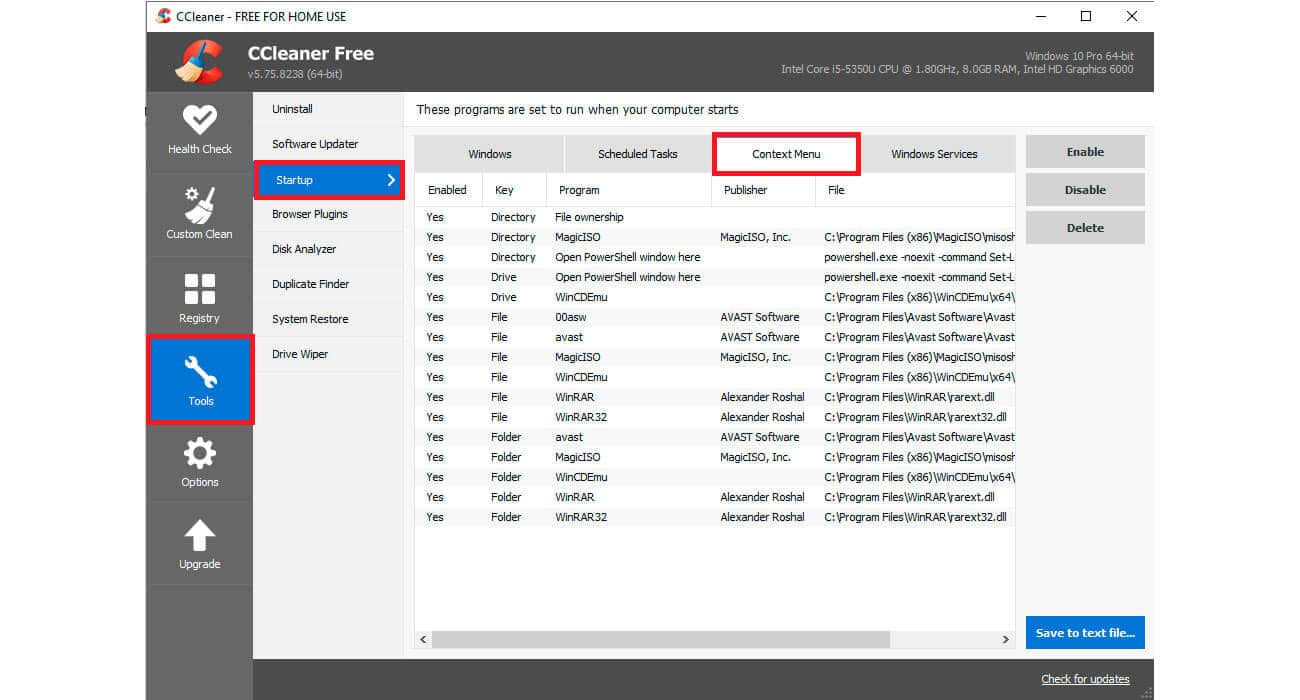
Jedan savjet: za odabir više stavki pritisnite tipku Ctrl i lijevi klik.
Uzmite u obzir sljedeća pojašnjenja:
-
- Tipka "Direktorij" odnosi se na stavke kontekstnog izbornika koje se pojavljuju kada desnom tipkom miša kliknete mape.
-
- Ključ "Drive" odnosi se na disk jedinice.
-
- Ključ "Datoteke" pripada datotekama.
-
- Stavke se odmah deaktiviraju ili uklanjaju bez potrebe za ponovnim pokretanjem sistema.
-
- Opcija Aktiviraj / Deaktiviraj omogućuje vam da u bilo kojem trenutku resetirate elemente.
-
- Opcija "Izbriši" trajno uklanja stavku kontekstnog izbornika iz sistema.
Na vama je red, recite nam, jeste li znali ili koristili ovaj dobar CCleaner alat?
Službena stranica: CCleaner
[…] Korisna i zanimljiva značajka ReIcon -a je mogućnost dodavanja elementa u kontekstni izbornik koji nam omogućuje pristup opcijama za vraćanje i spremanje ikona. Za […]